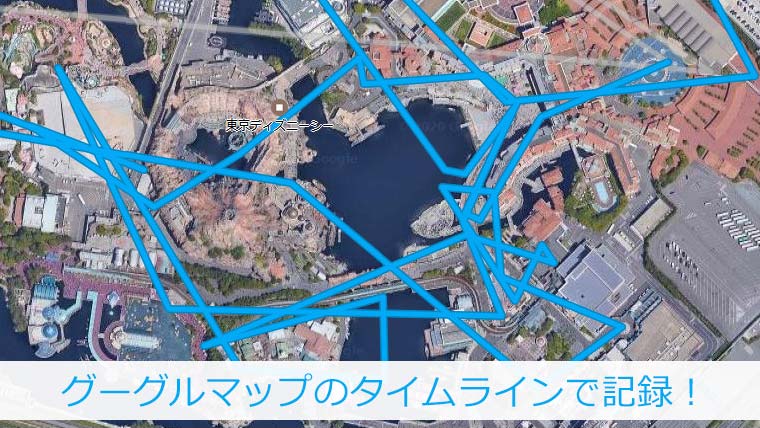ある日、グーグルマップでお店を調べていたら、「あなたは6年前にここを訪れています」との表示が!
え、なんでグーグルが知ってるわけ!
とビックリしてしまいました。
それはグーグルマップの「タイムライン」という機能。
ではなんで6年前は記録されていて、そのあとは記録されていないのでしょうか。

気になりますよね。調べてみました。
グーグルマップのタイムラインとは?
自分の行動記録を残してくれるものです。
一時期、そのような機能は敬遠された時期もありましたが、自分のグーグルアカウントにログインして記録するため、その記録は自分しか参照できません。
私は旅が好きなので、記録があれば思い出すことができ、便利な機能だと思っています。
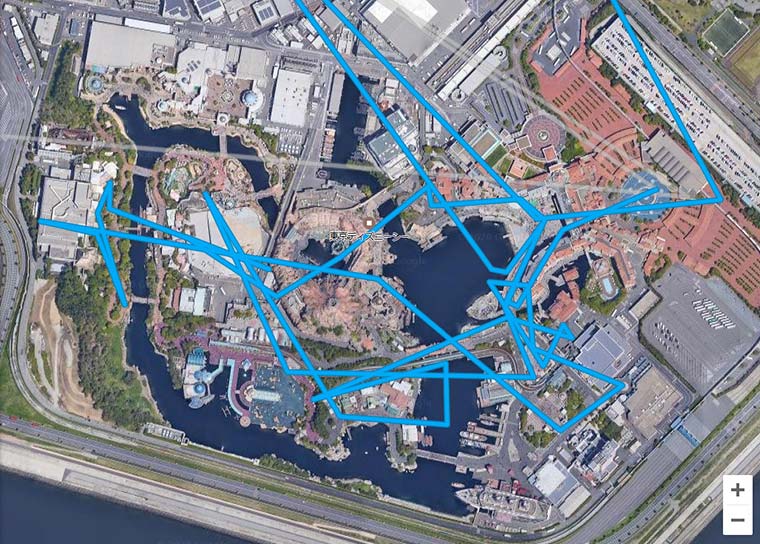
タイムラインに記録されていた時期
パソコンでグーグルマップにアクセスし、過去のタイムラインを探しました。
タイムラインの機能を知らずに、その設定がされていたということだけで記録が残っていた時期です。
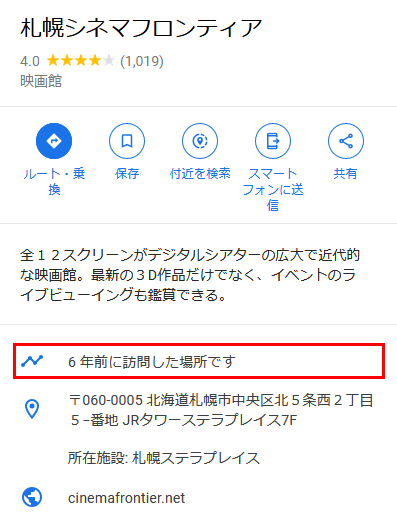
6年前は記録されている、ということは2014年。
2014年にさかのぼってみました。
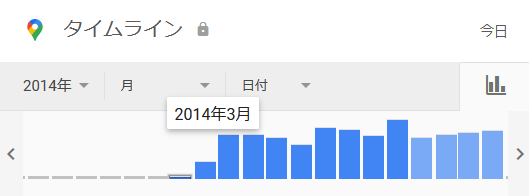
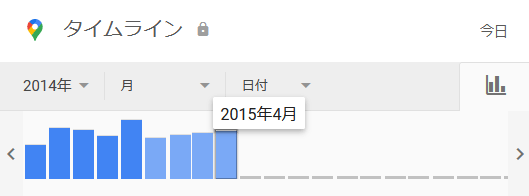
どうやら、2014年3月から2015年4月までは記録されていたみたいです。
バーが青色になって伸びていれば記録されている、ということなのですね。
どんなふうに記録されていたの?
では私の過去の行動をちょっぴりだけお見せしましょう(*´艸`*)
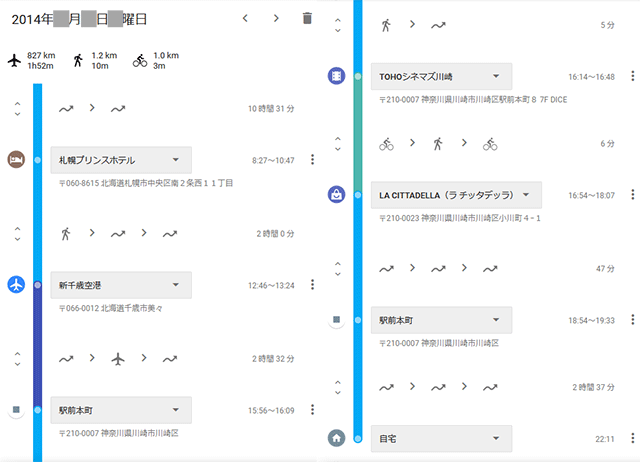
本当は縦1列のタイムラインなのですが、画像はわかりやすいようにヨコに並べてみました。
千歳空港から羽田空港着なのですが、羽田空港はうまく記録されていません。
この記録はあとで自分で編集することができます。記録が正確じゃないなと気になったら、羽田空港を追加すればよいのです。

ちょっとした日記代わりにもなりますね!
パソコンで見ると、この時系列の表示の隣に地図が表示されて、行動の軌跡を見ることもできます。
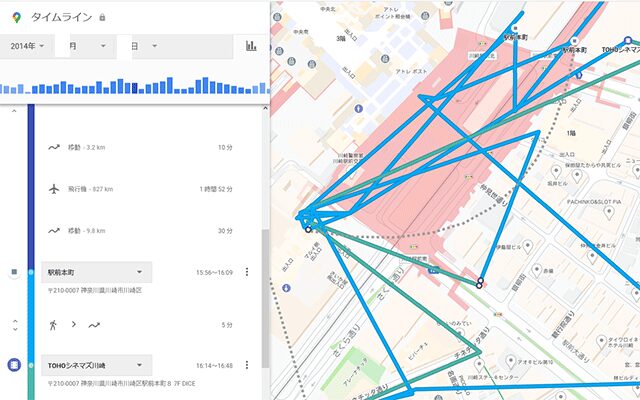

どんな歩き方をしてるんじゃ!でも記録を見るのが楽しい!
記録されなくなったのは何故?
さきほどの年月日の記録を見ると最後は4月になっていました。
ということで思いついたのは機種変更!
タイムライン機能を知らないでインストールして使った1年後に機種変更。もう一度グーグルマップは入れたものの、タイムラインが記録されるような設定になっていなかったようなのです。

記録されていない間、たくさん旅に出たのにもったいないことしました。。。(´;ω;`)
記録される設定の仕方(iphone)
きちんと記録される設定の仕方を説明します。
では1つずつみていきましょう。
1.グーグルにログイン
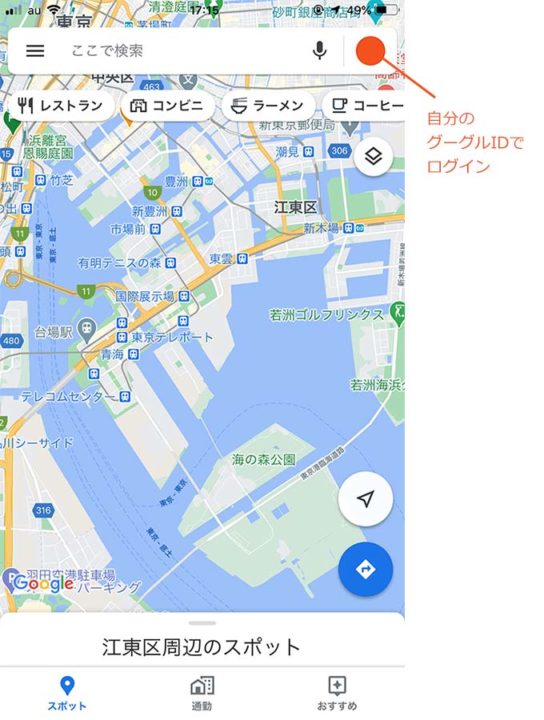
メニューバー、右側をタップして自分のグーグルIDでログインします。設定したIDに記録されることになります。
2.ウェブとアプリのアクティビティをオンに
グーグルマップの「設定」「個人的なコンテンツ」に移動します。
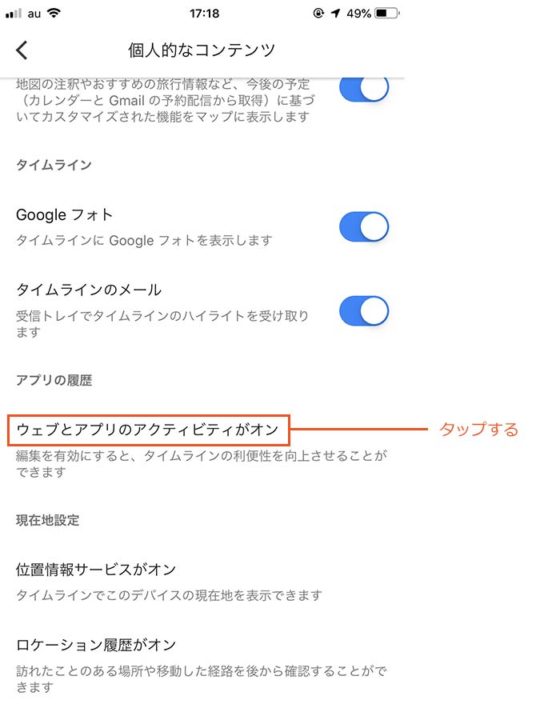
「ウェブとアプリのアクティビティ」がオフになっていたら、タップし、
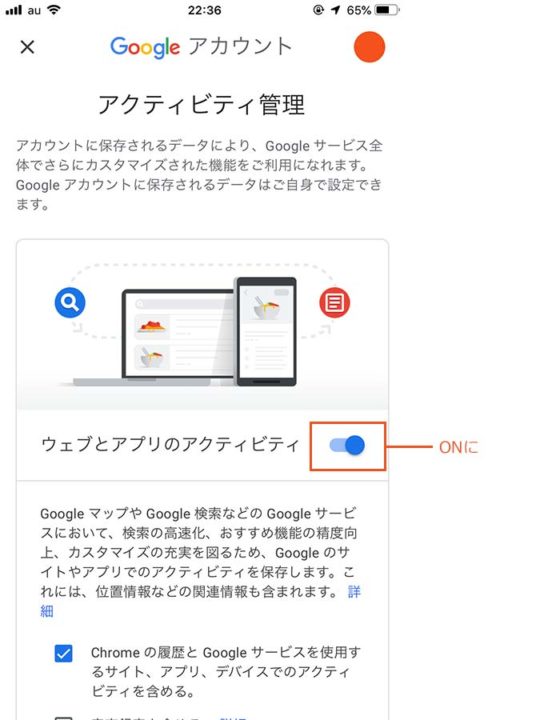
この画面で「ON」にします。
3.位置情報サービスを常時オンに
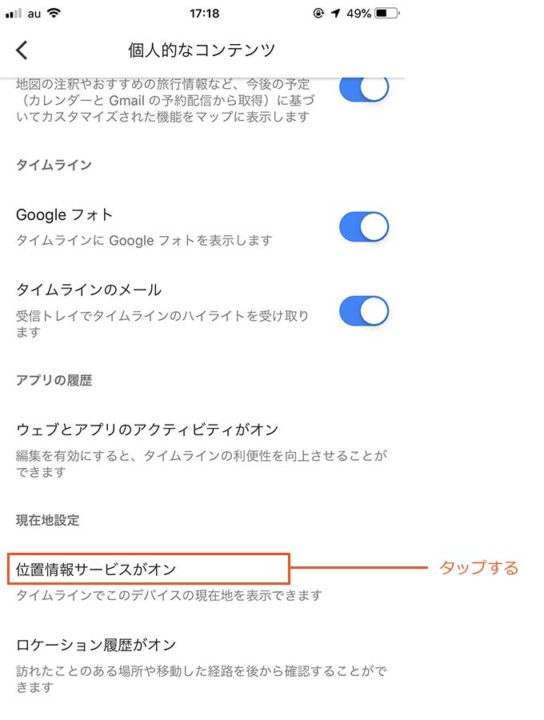
「位置情報サービス」がオフになっていたら、タップし、
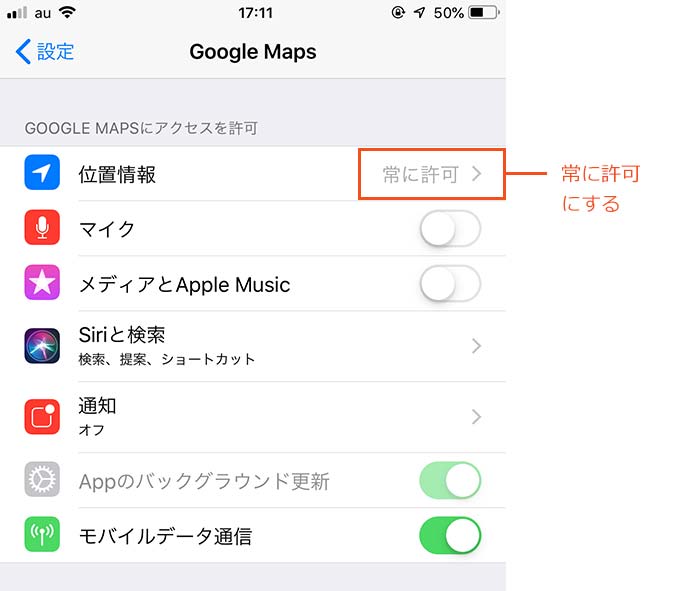
この画面で位置情報を「常に許可」にしておきます。
4.ロケーション履歴をオンに
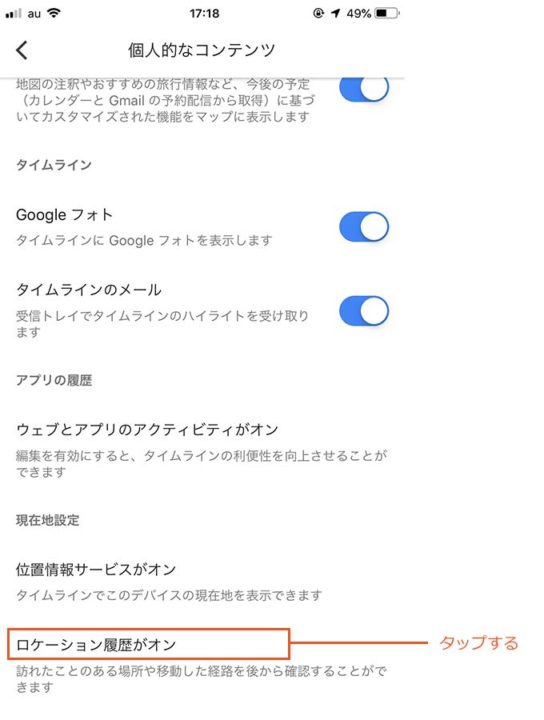
「ロケーション履歴」がオフになっていたら、タップし、
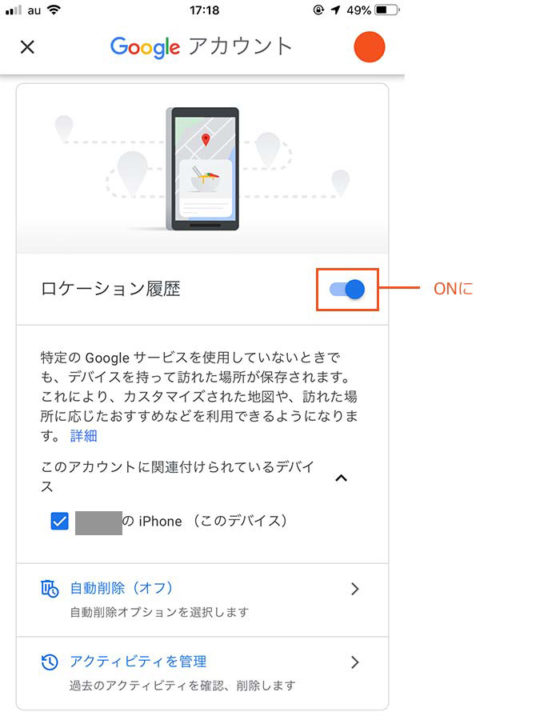
この画面で「ON」にします。
5.アカウントにデバイスを関連づける
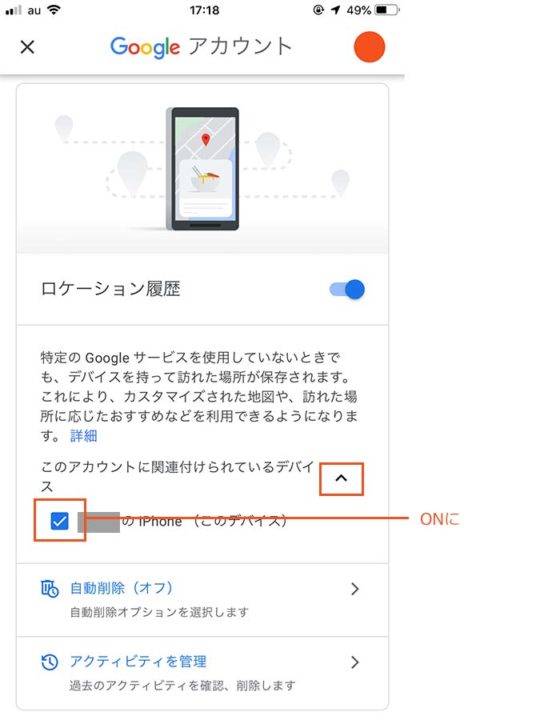
さらに同じ画面で「このアカウントに関連付けられているデバイス」を開き、使用している(このデバイス)をONにします。
機種変更したら使えなくなった!
という場合は、ここの設定がオフになっていないかチェックしてみてください。
まとめ
Androidでも同様の手順にすれば記録されるはずです。
最後のデバイスの関連付けを忘れないようにしましょう。